ppt如何将绘制的图形转换为smartart图形
来源:网络收集 点击: 时间:2024-03-10【导读】:
当我们使用PPT制作多媒体文件时,常常需要绘制图形,绘制好图形之后有时需要将绘制的图形转换为smartart图形,下面我们就来看看这是如何操作的吧。方法/步骤1/7分步阅读 2/7
2/7 3/7
3/7 4/7
4/7 5/7
5/7 6/7
6/7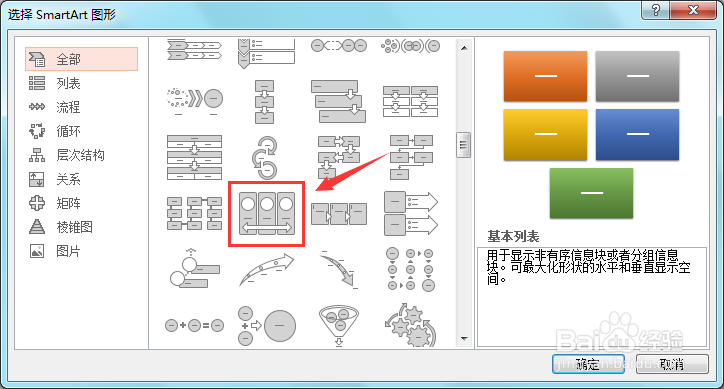 7/7
7/7
打开PPT这款软件之后再在开始里找到绘图选项,在绘图里找到圆角矩形选项,如图所示:
 2/7
2/7选择圆角矩形选项在编辑区里绘制出一个圆角矩形,如图所示:
 3/7
3/7选择绘制好的圆角矩形,然后再在段落里找到转换为smartart选项,如图所示:
 4/7
4/7点击转换为smartart选项之后在其下拉列表里找到其他smartart图形选项,如图所示:
 5/7
5/7点击其他smartart图形选项之后弹出选择smartart图形选项,如图所示:
 6/7
6/7在选择smartart图形的对话框内选择一种我们需要的图形,如图所示:
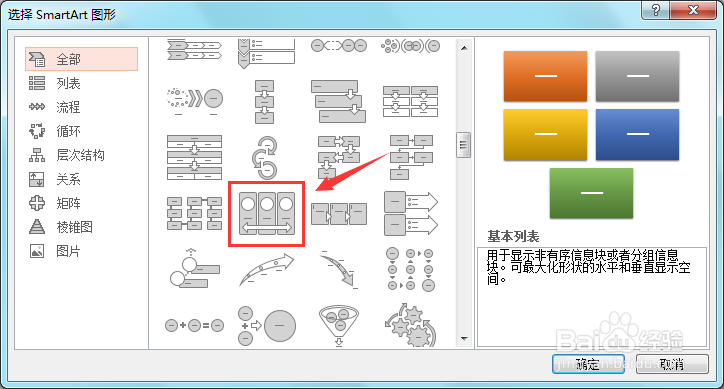 7/7
7/7点击选择的smartart图形,可以看到我们绘制的圆角矩形就转换为了smartart图形了,如图所示:

版权声明:
1、本文系转载,版权归原作者所有,旨在传递信息,不代表看本站的观点和立场。
2、本站仅提供信息发布平台,不承担相关法律责任。
3、若侵犯您的版权或隐私,请联系本站管理员删除。
4、文章链接:http://www.1haoku.cn/art_307555.html
上一篇:QQ浏览器手机版怎么开启视频自动播放功能?
下一篇:如何查看企业的年报信息
 订阅
订阅